Che cosa sono i dati EXIF e Come posso rimuoverlo dalle mie foto?

I dati EXIF di una foto contengono un sacco di informazioni sulla fotocamera e potenzialmente su dove è stata scattata la foto (coordinate GPS ). Ciò significa che se condividi le immagini, ci sono molti dettagli che altri possono ricavare da loro.
EXIF è l'acronimo di Exchangeable Image File Format. Ogni volta che si scatta una foto con la fotocamera digitale o il telefono, un file (in genere un JPEG) viene scritto nella memoria del dispositivo. Oltre a tutti i bit dedicati all'immagine reale, registra anche una notevole quantità di metadati supplementari. Questo può includere data, ora, impostazioni della fotocamera e possibili informazioni sul copyright. È inoltre possibile aggiungere ulteriori metadati a EXIF, ad esempio tramite il software di elaborazione delle foto.
Infine, se si utilizza un telefono con fotocamera o una fotocamera digitale con funzionalità GPS, è possibile registrare i metadati di geolocalizzazione EXIF. Questo è utile per il geotagging, che crea ogni sorta di nuove possibilità, come consentire agli utenti di siti di condivisione di foto di vedere qualsiasi immagine scattata in luoghi specifici, visualizzare dove sono state scattate le tue foto su una mappa e trovare e seguire eventi sociali.
Detto questo, EXIF e in particolare i dati georeferenziati, dice molto del fotografo, che può o non vuole condividere tutte queste informazioni. Ecco come visualizzare i dati EXIF, rimuoverli e infine come disattivare la registrazione di geolocalizzazione su dispositivi Android e iOS.
Visualizzazione e rimozione dei dati EXIF
Quando si scatta una foto con la fotocamera o il telefono, viene registrato Metadati EXIF, che è possibile visualizzare in seguito nelle proprietà dell'immagine. Molte di queste cose sono banali e, in effetti, probabilmente ti preoccupi solo dei dati di geolocalizzazione.
Non puoi impedire che i metadati EXIF vengano aggiunti alle tue fotografie, anche se puoi impedire il geotagging semplicemente spegnendolo nel tuo fotocamera o fotocamera Se la tua foto ha già la messa a punto automatica o se desideri rimuovere tutti i dati EXIF, puoi farlo dopo il fatto.
Per visualizzare e rimuovere i dati EXIF in Windows, seleziona prima la foto o le foto che desideri correggere, fare clic con il tasto destro e selezionare "Proprietà".
Se si desidera aggiungere metadati, è possibile selezionare i valori e modificare i "Dettagli". Se si desidera eliminare i metadati dalle foto, tuttavia, fare clic su "Rimuovi Proprietà e informazioni personali "nella parte inferiore della finestra di dialogo delle proprietà.
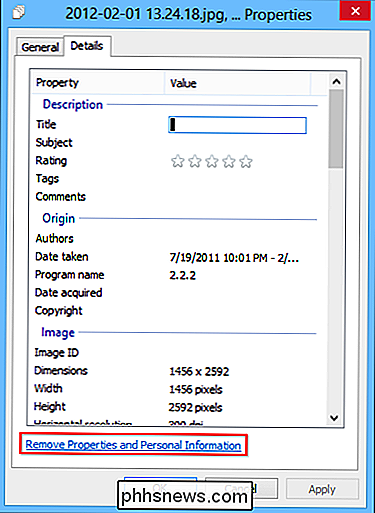
Nella finestra di dialogo Rimuovi proprietà, è possibile creare una copia delle foto con" tutte le proprietà possibili "rimosse. In alternativa, puoi fare clic su "Rimuovi le seguenti proprietà da questo file" e quindi selezionare le caselle accanto a ciascun elemento che desideri eliminare.
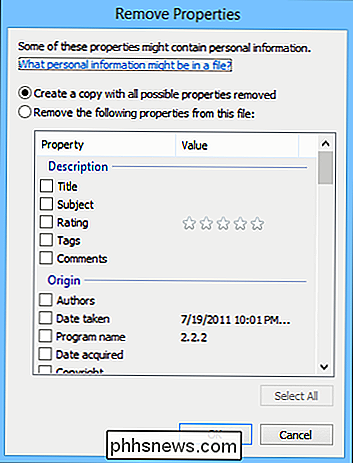
È facile farlo in Windows, ma in OS X dovrai ricorrere a software di terze parti se vuoi eliminare facilmente e completamente i metadati dalle tue foto. Puoi rimuovere i dati sulla posizione dalle foto in Anteprima. Apri la tua foto, seleziona Strumenti> Mostra Impostazioni o premi Comando + I sulla tastiera. Quindi, fai clic sulla scheda "GPS" e su "Rimuovi informazioni sulla posizione" in basso.
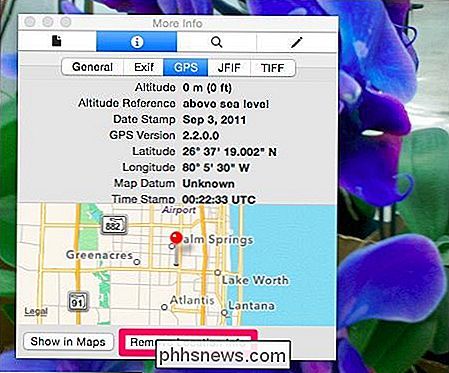
Naturalmente, ci sono ancora un sacco di altre informazioni in esso contenute che potresti voler eliminare.
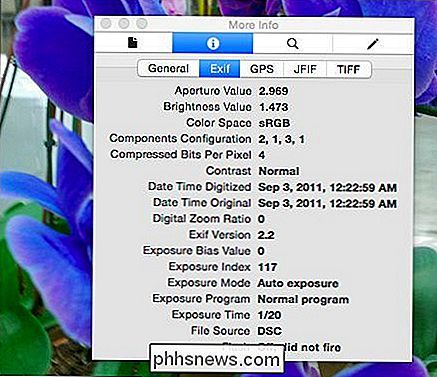
Fortunatamente ci sono opzioni gratuite, forse il più semplice dei quali è ImageOptim, per spogliare le tue foto in OS X. Se usi ImageOptim e vuoi preservare i metadati nelle tue foto, ti consigliamo di fare delle copie. ImageOptim rimuove istantaneamente e salva le tue foto, il che ti fa risparmiare un sacco di tempo ma ti farà perdere i metadati che potresti voler preservare privatamente.
ImageOptim ha una serie di preferenze da esplorare prima di iniziare.
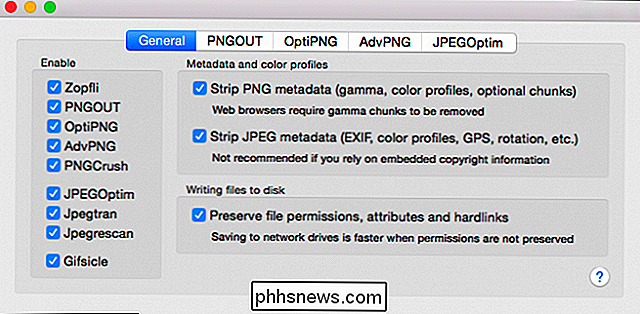
Once sei felice e hai apportato le modifiche necessarie, puoi trascinare le foto nella finestra ImageOptim e, come accennato, i metadati EXIF della foto vengono rimossi istantaneamente, nessuna domanda, nessun pulsante da premere.
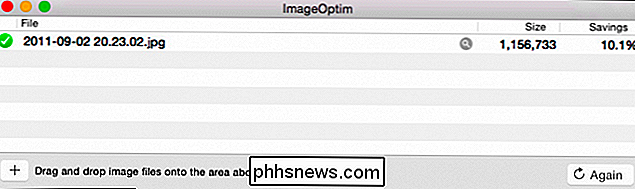
Dopo un'ulteriore ispezione, vediamo che non è rimasto nulla nelle proprietà della nostra foto eccetto le informazioni di base.
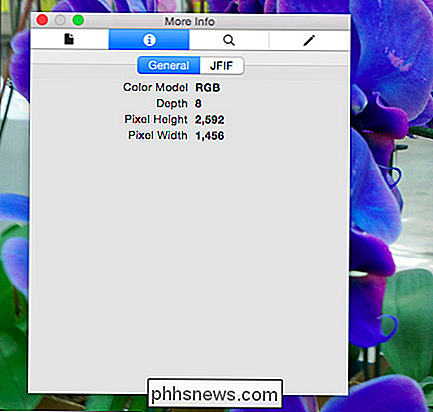
Rimuovere EXIF è un'idea intelligente, soprattutto se sei particolarmente attento alla privacy, tuttavia, come abbiamo detto, la tua più grande preoccupazione è la maggior parte probabilmente le informazioni di geolocalizzazione. Puoi impedire che i dati di geolocalizzazione vengano mai archiviati nelle tue immagini disattivandoli in Android e iOS.
Come impedire la georeferenziazione su Android e iOS
Per farlo in Android 4.4.x KitKat, apri l'app Fotocamera e tocca il cerchio rotondo a destra del pulsante di scatto, quindi tocca l'icona "Impostazioni" dal menu risultante .
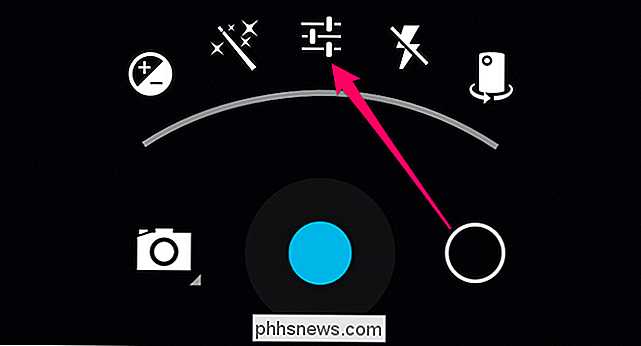
Ora, nel menu delle impostazioni, tocca il pulsante "Posizione".
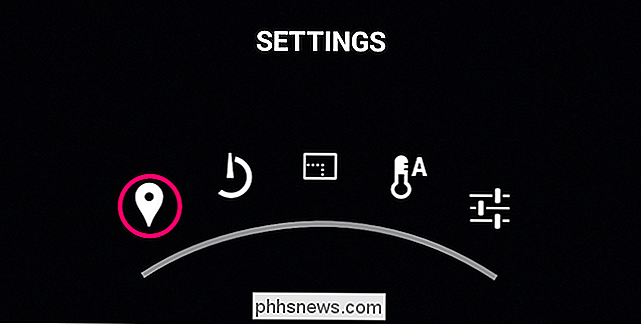
Puoi dire che la geolocalizzazione è ora disabilitata a causa dell'icona sovrapposta al pulsante delle opzioni.
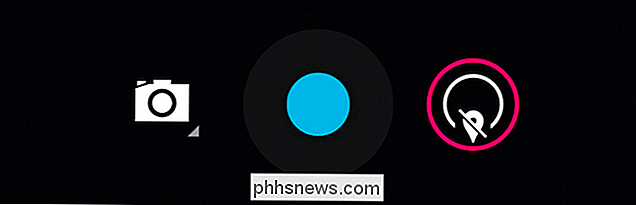
Se stai utilizzando l'app Fotocamera più recente, come quello ora incluso in Android 5.0 Lollipop, il processo è un po 'più semplice. Scorri verso destra per visualizzare le opzioni e tocca l'ingranaggio "Impostazioni" (sarà in basso a destra in modalità verticale).
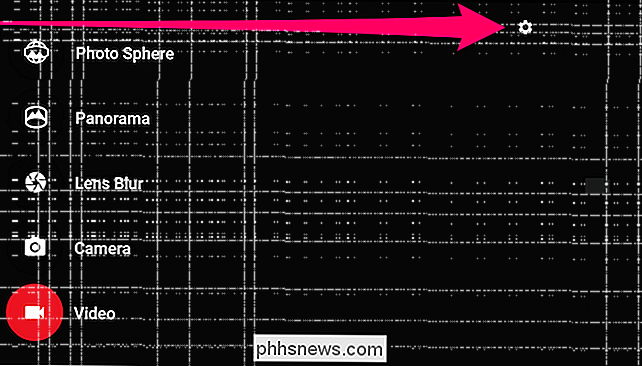
Nella schermata delle impostazioni risultanti, disattiva l'opzione "salva posizione". Nota, l'app Fotocamera non indica chiaramente se l'opzione di posizione è attivata o disattivata, quindi assicurati di controllare prima di iniziare a scattare e condividere le tue foto.
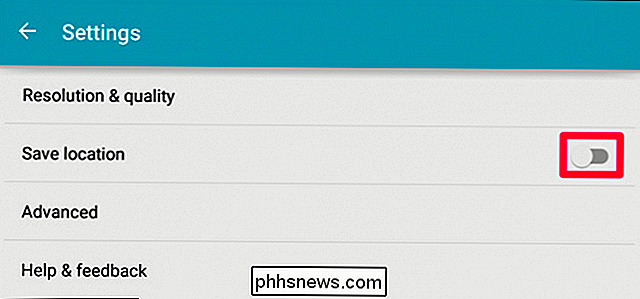
Se stai utilizzando un dispositivo iOS, apri le impostazioni e tocca Controlli "Privacy".
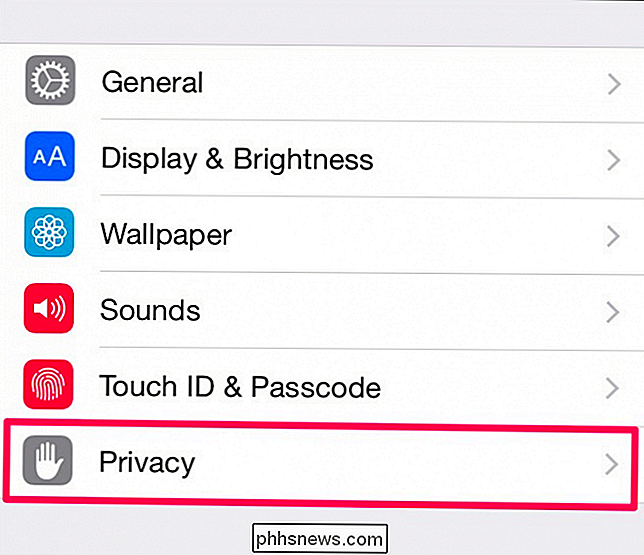
In Privacy, tocca il pulsante "Servizi di localizzazione".
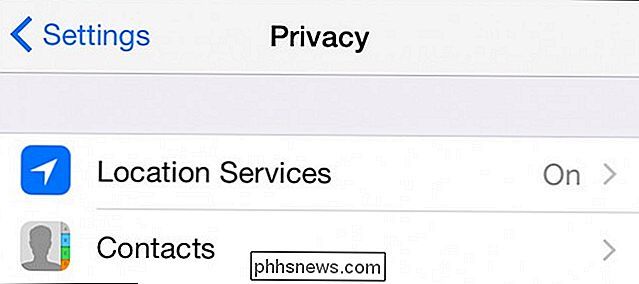
Servizi di localizzazione ti consente di spegnere completamente tutto in un batter d'occhio, oppure puoi regolare app e funzioni individualmente. Per ora, tocca "Fotocamera" (puoi regolare gli altri come meglio credi).
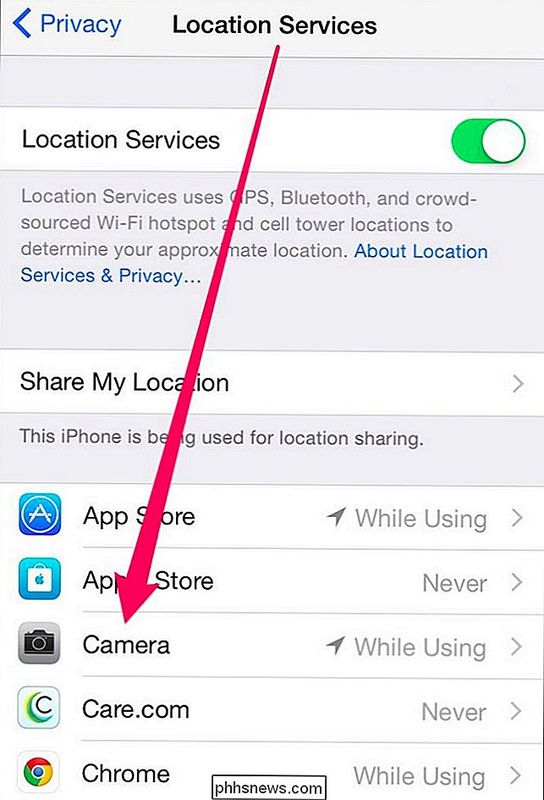
Nelle impostazioni di posizione della videocamera, tocca o assicurati che sia selezionato "Mai".
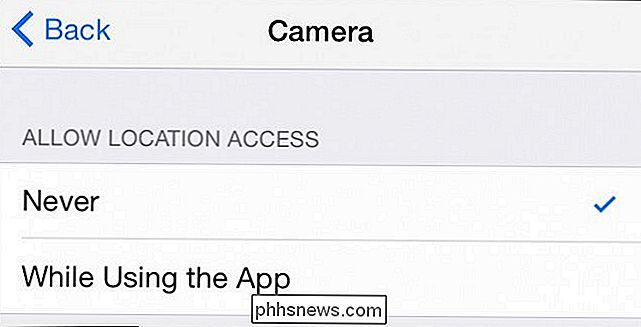
Da ora fino a quando non lo riabiliti, la fotocamera non registra le coordinate GPS nei metadati EXIF della tua foto.
È la stagione in cui scattare foto e condividerle liberamente con familiari e amici, ma potresti condividere molte più informazioni di quelle che desideri. Mentre la maggior parte dei metadati nelle foto è innocua, può rivelare un grande affare su di te. Se è questa la tua intenzione, allora sei a posto.
Se non lo è, allora hai alcune opzioni per rimuovere tutti i metadati dalle tue foto. E, se vuoi semplicemente impedire al tuo cameraphone di registrare la tua posizione, puoi farlo anche tu. Se hai una fotocamera dedicata con GPS integrato, allora vuoi controllare il libretto di istruzioni del produttore per sapere come disattivarlo.
Hai qualche domanda sui commenti che vorresti che la condivisione riguardasse EXIF? Per favore, parla liberamente nel nostro forum di discussione e facci sapere cosa ne pensi.

Come catturare Pokémon leggendari in Pokémon Go
Dal momento che il gioco è andato online più di un anno fa, i giocatori del popolarissimo raccoglitore di mostri AR di Niantic (e spesso frustrante) si sono chiesti dove fossero tutti i leggendari le creature si nascondono in Pokémon Go. Il titolo originale di Game Boy aveva potenti Pokémon leggendari molto potenti, interessanti e unici negli anni '90, ma il gioco per smartphone è stato lanciato senza l'accesso a Articuno, Zapdos, Moltres e Mewtwo, nonostante il pesante trailer del trailer originale.

Come installare e configurare i componenti aggiuntivi in Kodi
Kodi può fare molto in modo immediato. Se hai una collezione di Blu-ray e CD strappati, puoi sfogliarli dal tuo divano con una bella interfaccia. Se hai una scheda di sintonizzazione TV, puoi guardare la TV in diretta con NextPVR. Come i lettori multimediali locali, è molto completo. Quello che Kodi non può fare, almeno da solo, è lo streaming multimediale dal web.



